- লেখক Jason Gerald [email protected].
- Public 2023-12-16 10:58.
- সর্বশেষ পরিবর্তিত 2025-01-23 12:08.
ম্যাকের উপর মাউস স্ক্রল উল্টো করতে, অ্যাপল আইকনে ক্লিক করুন "" সিস্টেম পছন্দ "ক্লিক করুন" "ট্র্যাকপ্যাড" বা "মাউস" আইকনে ক্লিক করুন it "স্ক্রল দিক: প্রাকৃতিক" চেকবক্সটি আনচেক করতে ক্লিক করুন।
ধাপ
2 এর 1 পদ্ধতি: টাচপ্যাড ব্যবহার করে (ট্র্যাকপ্যাড)
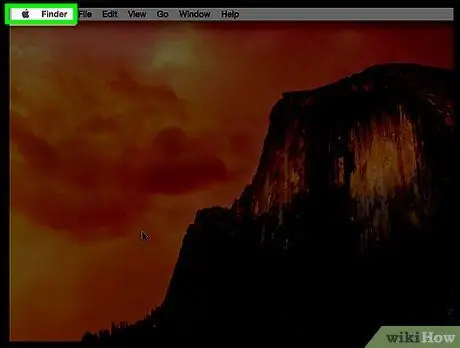
ধাপ 1. অ্যাপল আইকনে ক্লিক করুন।
এটি মেনু বারের উপরের বাম কোণে অ্যাপল লোগো।
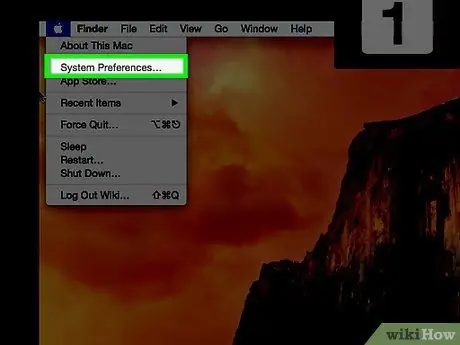
ধাপ 2. ক্লিক করুন সিস্টেম পছন্দ।
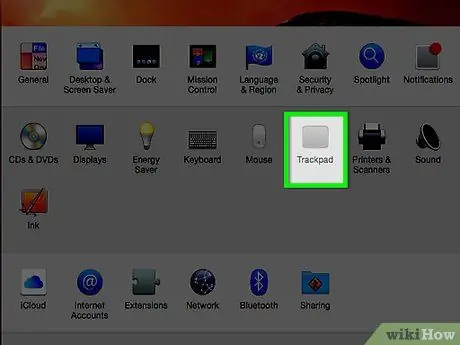
ধাপ 3. "ট্র্যাকপ্যাড" আইকনে ক্লিক করুন।
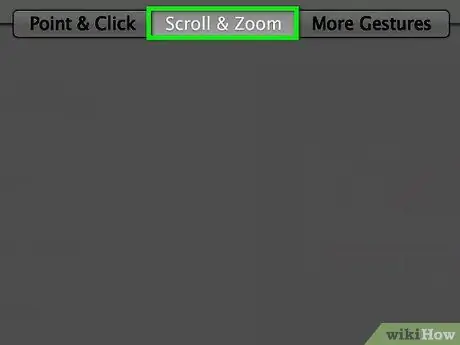
ধাপ 4. স্ক্রোল এবং জুম ক্লিক করুন।
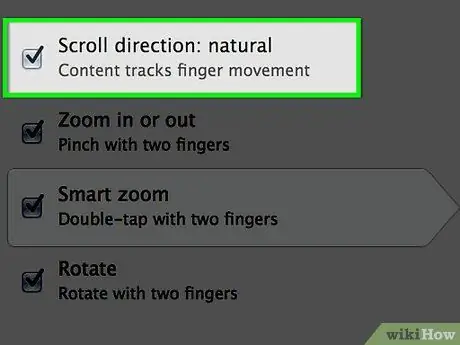
ধাপ ৫. "স্ক্রল দিক প্রাকৃতিক" চেকবক্সটি আনচেক করতে ক্লিক করুন।
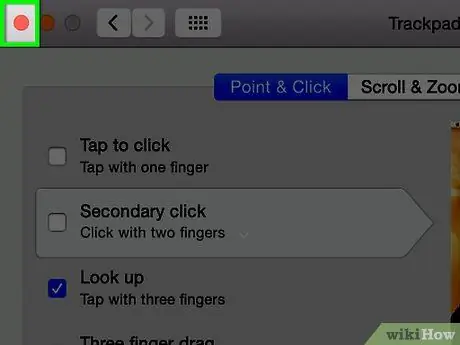
ধাপ 6. লাল "X" বাটনে ক্লিক করুন।
মাউস স্ক্রল সেটিংস সংরক্ষণ করা হবে।
2 এর পদ্ধতি 2: মাউস (মাউস) ব্যবহার করা
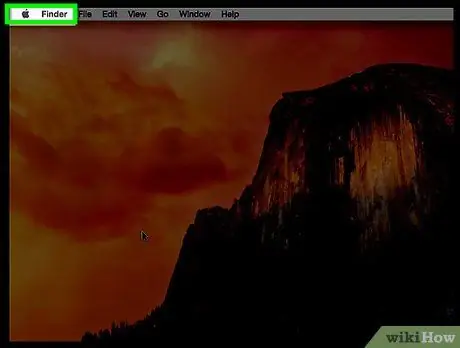
ধাপ 1. অ্যাপল আইকনে ক্লিক করুন।
এটি মেনু বারের উপরের বাম কোণে অ্যাপল লোগো।
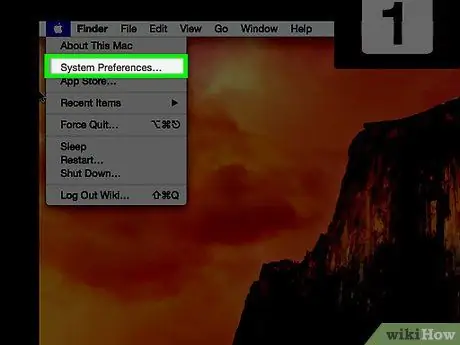
ধাপ 2. ক্লিক করুন সিস্টেম পছন্দ।
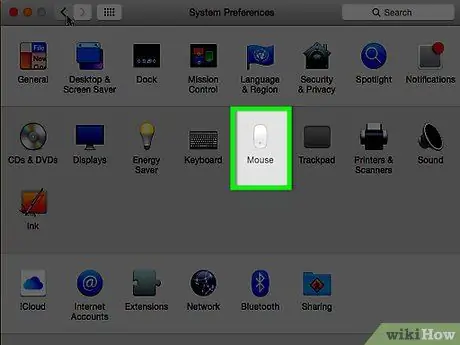
ধাপ 3. "মাউস" আইকনে ক্লিক করুন।
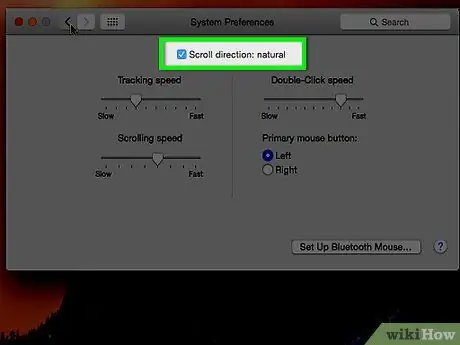
ধাপ 4. আনচেক করার জন্য "স্ক্রল দিক প্রাকৃতিক" চেকবক্সটি ক্লিক করুন।
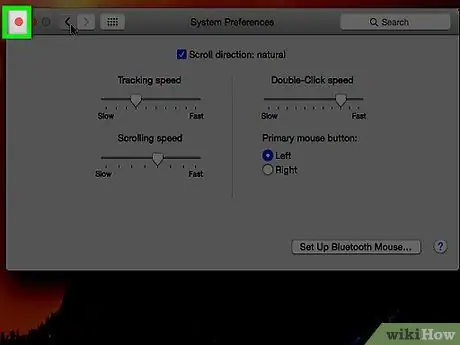
ধাপ 5. লাল "X" বাটনে ক্লিক করুন।
মাউস স্ক্রল সেটিংস সংরক্ষণ করা হবে।






